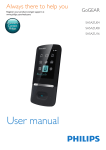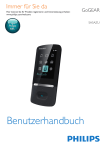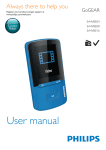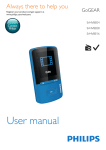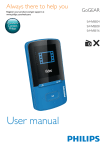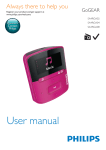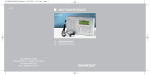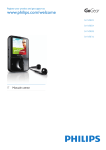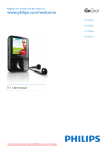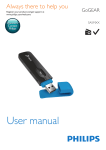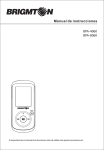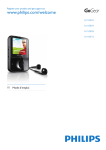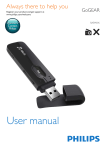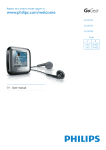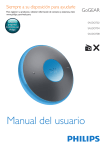Download Manual del usuario - produktinfo.conrad.com
Transcript
Siempre a su disposición para ayudarle Para registrar su producto y obtener información de contacto y asistencia, visite www.philips.com/welcome GoGEAR ¿Alguna pregunta? Contacte con Philips SA5AZU04 SA5AZU08 SA5AZU16 Manual del usuario Contenido 1 Información sobre seguridad importante Mantenimiento general Información medioambiental Reciclaje del producto 3 3 5 5 2 Su nuevo reproductor 7 Contenido de la caja 7 Software para PC del reproductor 7 Archivos cargados en el reproductor 7 Descripción general 7 Controles7 Pantalla de inicio 8 Bloqueo/desbloqueo de los botones 9 Encendido/apagado de la pantalla 9 Recordatorio de volumen 9 Ajustes de sonido 9 3Introducción 10 Carga de alimentación 10 Carga a través de un adaptador de CA/CC USB 10 Encienda o apague el reproductor 10 Modo de espera y apagado automáticos10 4Música 11 Transferencia de música al reproductor 11 Búsqueda de música en el reproductor 11 Búsqueda de música por información de canción 11 Búsqueda de música por lista de reproducción12 Búsqueda de música por carpeta de archivos 12 Reproducción de música 12 Reproducción a partir de la misma colección 12 Selección de las opciones de reproducción13 Selección de las opciones de reproducción13 Listas de reproducción 13 Cómo añadir canciones a un "lista de canciones para llevar" 13 Cómo eliminar las canciones de una "lista de canciones para llevar" 13 Cómo borrar canciones del reproductor 14 5Bluetooth 15 Cómo escuchar música a través de Bluetooth15 6vídeos 16 Transferencia de vídeos al reproductor 16 Instalación de Philips Media Converter16 Uso de Philips Media Converter 16 Búsqueda de vídeos en el reproductor 16 Reproducción de vídeos 17 Cómo borrar vídeos del reproductor 17 7Imágenes 18 Cómo añadir imágenes al reproductor 18 Búsqueda de imágenes en el reproductor18 Visualización de imágenes 18 Cómo iniciar una secuencia de diapositivas18 Selección de las opciones de reproducción18 Cómo borrar imágenes del reproductor 18 8 Radio FM 19 Sintonización de emisoras de radio 19 Almacenamiento de emisoras presintonizadas19 Cómo escuchar la radio 20 9 Lector de texto 21 Cómo añadir archivos de texto al reproductor21 Búsqueda de archivos de texto en el reproductor21 Lectura de archivos de texto 21 ES 1 10Grabaciones 22 22 22 22 22 Cómo realizar grabaciones Grabación de audio/voz Grabación de la radio FM Cómo escuchar las grabaciones Cómo borrar grabaciones del reproductor23 11Audiolibros 24 Sincronización de audiolibros con el reproductor24 Instalación de AudibleManager en el PC 24 Descarga de audiolibros al PC 24 Sincronización con el reproductor 24 Búsqueda de audiolibros en el reproductor25 Reproducción de audiolibros 25 Uso de marcadores 25 Cómo borrar audiolibros del reproductor25 12 Vista de carpeta 27 13Ajustes 28 Temporizador28 Ajustes de pantalla 28 Temp. retroiluminación 28 Protector pantalla 28 Idioma28 Información29 Formatear dispositivo 29 14 Actualización del firmware a través de Philips Device Manager 30 15 Solución de problemas 32 16 Información técnica 33 33 Requisitos del sistema ¿Necesita ayuda? Visite 2 ES www.philips.com/welcome donde podrá acceder a una amplia variedad de materiales de asistencia, como el manual de usuario, las actualizaciones de software más recientes y respuestas a las preguntas más frecuentes. 1Información sobre seguridad importante Mantenimiento general La traducción de este documento es sólo como referencia. En caso de que exista alguna contradicción entre la versión en inglés y la versión traducida, prevalecerá la versión en inglés. Precaución •• Para evitar averías o un mal funcionamiento: •• No exponga el producto a temperaturas altas, causadas por un sistema de calefacción o por la exposición directa a la luz solar. •• No deje caer el producto ni deje que caigan objetos sobre él. •• No sumerja el producto en el agua. La exposición del conector de los auriculares o del compartimento de las pilas al agua puede dañar seriamente el dispositivo. •• La presencia de teléfonos móviles activos en las inmediaciones puede originar interferencias en el dispositivo. •• Realice copias de seguridad de los archivos. Asegúrese de que guarda una copia de los archivos originales descargados en el dispositivo. Philips no se hace responsable de la pérdida de contenido en caso de que el reproductor se dañe o no se pueda leer. •• Para evitar problemas, gestione los archivos de música (transfiera, elimine, etc.) únicamente por medio del software de música incluido. •• No utilice ninguna solución de limpieza que contenga alcohol, amoniaco, benceno o abrasivos, ya que podrían dañar el producto. •• No exponga las pilas (batería o pilas instaladas) a temperaturas altas como, por ejemplo, la luz del sol, el fuego o similares. •• Riesgo de explosión si la batería de sustitución no es correcta. Sustitúyala sólo con una del mismo tipo o equivalente. Información sobre la temperatura de funcionamiento y de almacenamiento • Utilice el reproductor en lugares donde la temperatura oscile siempre entre 0 y 40 ºC (32 a 104 ºF) • Guarde el reproductor en lugares donde la temperatura oscile siempre entre -20 y 45º C (-4 a 113º F) • La duración de la batería puede acortarse en condiciones de bajas temperaturas. Recambios/accesorios: Visite www.philips.com/support para realizar pedidos de recambios/accesorios. Seguridad auditiva A pleine puissance, l’écoute prolongée du baladeur peut endommager l’oreille de l’utilisateur. Advertencia •• Para evitar posibles daños auditivos, no escuche audio a niveles de volumen altos durante periodos prolongados. El voltaje de salida máximo del reproductor no es superior a 150 mV. Voltaje característico de banda ancha WBCV:>= 75 mV Modificaciones Las modificaciones no autorizadas por el fabricante pueden anular la autoridad del usuario para utilizar este producto. Información de Copyright El resto de marcas y nombres de productos son marcas registradas de las empresas u organizaciones correspondientes. ES 3 La copia de grabaciones descargadas de Internet o a partir de CD de audio infringe las leyes de copyright y los tratados internacionales. La copia no autorizada de material protegido contra copia, incluidos programas informáticos, archivos, emisiones y grabaciones de sonido, puede infringir los derechos de copyright y constituir un delito. Este equipo no se debe utilizar para tales fines. Windows Media y el logotipo de Windows son marcas registradas de Microsoft Corporation en EE.UU. y otros países. Sea responsable. Respete los derechos de autor. Philips respeta la propiedad intelectual de otras personas y solicitamos a nuestros usuarios que también lo hagan. Los contenidos multimedia disponibles en Internet pueden haberse creado y/o distribuido sin la autorización del propietario del copyright del material original. La copia o distribución de contenido no autorizado puede infringir las leyes de copyright en varios países, incluido el suyo. El cumplimiento de las leyes de copyright es responsabilidad suya. La grabación y transferencia de vídeos descargados en el ordenador a un reproductor portátil están destinadas únicamente a contenidos de dominio público o que cuenten con la licencia correspondiente. El uso de tales contenidos está limitado al ámbito privado y no comercial, y debe respetar las instrucciones de copyright correspondientes proporcionadas por el propietario del copyright del trabajo. Tales instrucciones pueden indicar que no se deben realizar copias adicionales. Los vídeos pueden incluir una tecnología de protección que impida la realización de copias adicionales. En tales circunstancias, no se podrá grabar y el usuario recibirá un mensaje informándole de ello. 4 ES Registro de datos Philips está comprometido con la mejora de la calidad de sus productos y de la experiencia de sus usuarios. Para comprender mejor el perfil de uso de este dispositivo, éste registra algunos datos e información en la memoria no volátil del dispositivo. Esos datos se usan para identificar y detectar cualquier fallo o problema que pueda experimentar como usuario del dispositivo. Los datos que se almacenan son, por ejemplo, la duración de la reproducción en el modo de música, la duración de la reproducción en el modo de sintonizador, cuántas veces ha estado baja la batería, etc. Los datos almacenados no revelan el contenido o el soporte utilizado en el dispositivo ni el origen de las descargas. Los datos almacenados en el dispositivo se almacenan y se utilizan SÓLO si el usuario devuelve el dispositivo al centro de servicio Philips y SÓLO con el objeto de simplificar la detección y prevención de errores. Los datos almacenados se pondrán a disposición del usuario en cuanto éste lo solicite. © 2009, Xiph.Org Foundation Redistribution and use in source and binary forms, with or without modification, are permitted provided that the following conditions are met: • Redistributions of source code must retain the above copyright notice, this list of conditions and the following disclaimer. • Redistributions in binary form must reproduce the above copyright notice, this list of conditions and the following disclaimer in the documentation and/ or other materials provided with the distribution. • Neither the name of the Xiph. org Foundation nor the names of its contributors may be used to endorse or promote products derived from this software without specific prior written permission. This software is provided by the copyright holders and contributors "as is" and any express or implied warranties, including, but not limited to, the implied warranties of merchantability and fitness for a particular purpose are disclaimed. In no event shall the foundation or contributors be liable for any direct, indirect, incidental, special, exemplary, or consequential damages (including, but not limited to, procurement of substitute goods or services; loss of use, data, or profits; or business interruption) however caused and on any theory of liability, whether in contract, strict liability, or tort (including negligence or otherwise) arising in any way out of the use of this software, even if advised of the possibility of such damage XPAT XML Parser Copyright (c) 1998, 1999, 2000 Thai Open Source Software Center Ltd Permission is hereby granted, free of charge, to any person obtaining a copy of this software and associated documentation files (the "Software"), to deal in the Software without restriction, including without limitation the rights to use, copy, modify, merge, publish, distribute, sub-license, and/or sell copies of the Software, and to permit persons to whom the Software is furnished to do so, subject to the following conditions: The above copyright notice and this permission notice shall be included in all copies or substantial portions of the Software. THE SOFTWARE IS PROVIDED "AS IS", WITHOUT WARRANTY OF ANY KIND, EXPRESS OR IMPLIED, INCLUDING BUT NOT LIMITED TO THE WARRANTIES OF MERCHANTABILITY, FITNESS FOR A PARTICULAR PURPOSE AND NONINFRINGEMENT. IN NO EVENT SHALL THE AUTHORS OR COPYRIGHT HOLDERS BE LIABLE FOR ANY CLAIM, DAMAGES OR OTHER LIABILITY, WHETHER IN AN ACTION OF CONTRACT, TORT OR OTHERWISE, ARISING FROM, OUT OF OR IN CONNECTION WITH THE SOFTWARE OR THE USE OR OTHER DEALINGS IN THE SOFTWARE. Información medioambiental Se ha suprimido el embalaje innecesario. Hemos intentado que el embalaje sea fácil de separar en tres materiales: cartón (caja), espuma de poliestireno (corcho) y polietileno (bolsas, lámina de espuma protectora). El sistema se compone de materiales que se pueden reciclar y volver a utilizar si lo desmonta una empresa especializada. Siga la normativa local acerca del desecho de materiales de embalaje y equipos antiguos. Reciclaje del producto El producto ha sido diseñado y fabricado con materiales y componentes de alta calidad que pueden reciclarse y reutilizarse. Cuando vea el símbolo de cubo de basura tachado en un producto, significa que cumple la Directiva europea 2002/96/EC: Nunca se deshaga del producto con el resto de la basura doméstica. Infórmese de la legislación local sobre la recogida selectiva de productos eléctricos y electrónicos. El desecho correcto de un producto usado ayuda a evitar consecuencias potencialmente negativas para el medio ambiente y la salud humana. ES 5 Advertencia •• La extracción de la batería integrada anula la garantía y puede estropear el producto. •• Las siguientes instrucciones de desmontaje y desecho son pasos que sólo deberán realizarse al final de la vida útil del producto. Su producto contiene pilas recargables incorporadas cubiertas por la Directiva europea 2006/66/EC, que no se pueden eliminar con la basura doméstica normal. Para salvaguardar el funcionamiento y la seguridad del producto, llévelo a un punto de recogida oficial o a un centro de servicio donde un profesional se encargue de quitar la batería, tal y como se muestra a continuación: a b c d e Infórmese de la legislación local sobre la recogida selectiva de pilas. La eliminación correcta de las pilas ayudará a prevenir posibles consecuencias negativas para el medio ambiente y la salud. 6 ES Este producto cumple los requisitos de la directiva 1999/5/EC. Hay una copia de la declaración de conformidad de la CE disponible en PDF en www.philips.com/support. La marca nominativa Bluetooth® y los logotipos son marcas comerciales registradas propiedad de Bluetooth SIG, Inc. Philips utiliza siempre estas marcas con licencia. 2 Su nuevo reproductor Contenido de la caja Asegúrese de haber recibido los siguientes elementos: Reproductor Auriculares Cable USB Guía de inicio rápido Nota •• Las imágenes sirven únicamente de referencia. Philips se reserva el derecho a cambiar el color o el diseño sin previo aviso. Software para PC del reproductor AZURE funciona con el siguiente software para PC: • Philips Device Manager (le ayuda a obtener actualizaciones de firmware y recuperar el reproductor) • Songbird (le ayuda a gestionar su biblioteca multimedia en un PC y el reproductor) • Philips Media Converter (le ayuda a convertir vídeos al tipo de archivo compatible con el reproductor y transferir los archivos convertidos al reproductor) ConsigaPhilips Media ConverterySongbird en línea: • En el PC, visite www.philips.com/support o www. philips.com/Songbird. Archivos cargados en el reproductor En el AZURE están cargados los siguientes archivos: • Manual de usuario • Preguntas más frecuentes Philips GoGear audio player Quick start guide Hoja de seguridad y garantía Descripción general Controles a Safety and Warranty Before using your set: Check out details inside this booklet i b h c d e f g ES 7 a / • Mantener pulsado: enciende o apaga el reproductor • Pulsar: bloquea/desbloquea todos los botones b / • Mantener pulsado: activa/desactiva la función Bluetooth • Pulsar: muestra el menú de opciones c / / / • Botones de desplazamiento • Pulsar: selecciona opciones o inicia/hace una pausa/reanuda la reproducción / • en la pantalla de reproducción: Pulsar: salta al archivo anterior/ próximo Mantener pulsado: rebobina o hace avanzar rápidamente el archivo actual d MIC • Micrófono e f • Conector para auriculares de 3,5 mm • Conector USB para recarga de energía y transferencia de datos g RESET • Pulse el hoyo utilizando la punta de un bolígrafo cuando la pantalla no responda al pulsar los botones h • Pulsar: retrocede un nivel i Botones de volumen • Pulsar: aumenta/disminuye el volumen • Mantener pulsado: aumenta/disminuye el volumen rápidamente Pantalla de inicio [Música] 8 ES • reproducir archivos de audio [Vídeo] • ver vídeos [Radio FM] • sintonizar la radio FM; • grabar desde la radio FM [Imágenes] • visualizar imágenes [Folder view] • ver archivos de las carpetas [Extras] • leer archivos .txt; • crear o escuchar grabaciones; • leer audiolibros [Sonido] • Selección de opciones de efectos de sonido [Bluetooth] • Conexión a auriculares o altavoces Bluetooth [Ajustes] • personalizar los ajustes del AZURE Navegación a partir de la pantalla de inicio • En la pantalla de inicio, puede acceder a los menús funcionales pulsando los botones de navegación / / / y . • Para volver a las pantallas anteriores, pulse varias veces. Cambio entre la pantalla de inicio y la pantalla de reproducción En la pantalla de inicio: Durante la reproducción de música o de la radio: • Pulse y seleccione [Reproduciendo] o [Última <br> reproducción]. En la pantalla de reproducción: • Pulse varias veces. Selección de un tema Para seleccionar un tema para la pantalla: • En la pantalla de inicio, pulse y seleccione [Tema]. Bloqueo/desbloqueo de los botones »» La reproducción se reanuda con el nivel de volumen anterior. Cuando el reproductor esté encendido, utilice el bloqueo para evitar el accionamiento involuntario. • Mantenga pulsado / para bloquear o desbloquear los botones. »» Se bloquean todos los botones, excepto los de volumen, y la pantalla muestra un icono de bloqueo. Si escucha a un nivel de volumen alto durante 20 horas, se muestra una pantalla emergente. • Para seguir en un nivel de volumen alto, seleccione [Sí] y pulse para confirmar. • Para salir del volumen alto, seleccione [No] y pulse para confirmar. »» El nivel de volumen desciende por debajo del nivel alto (80 dBA). Encendido/apagado de la pantalla Ajustes de sonido Para ahorrar energía, la pantalla se apaga automáticamente después del período de tiempo predefinido si • no se realiza ninguna acción nueva en el AZURE; y • se selecciona un valor en > [Ajustes de pantalla] > [Temp. retroiluminación]. Para salir del modo de ahorro de energía • Pulse cualquier botón. En la pantalla de inicio, vaya a [Sonido] para seleccionar los ajustes de sonido: • O bien, en la pantalla de reproducción de música, pulse > [Ajustes de sonido]. MySound o [Ecualizador] • Define ajustes de sonido de la forma deseada. En MySound, pulse / / / y para seleccionar una opción. [FullSound] • Restaura los detalles sónicos que pierde la compresión de música (por ejemplo, MP3, WMA). Recordatorio de volumen El AZURE puede avisarle cuando: • el volumen alcanza el nivel alto (80 dBA); o • ha escuchado a un nivel de volumen alto durante 20 horas. Con la función de recordatorio de volumen, el reproductor de MP3/MP4 de Philips cumple con las normativas de la Unión Europea (EN 60950-1) de protección de la seguridad auditiva. Cuando aumenta el volumen, 1 2 • Pulse el botón para subir el volumen. »» Cuando el nivel de volumen alcanza el nivel alto, se muestra una pantalla emergente. Para seguir aumentando el volumen, seleccione [Sí] y pulse para confirmar. »» Puede continuar aumentando el volumen. Para salir del ajuste de volumen, seleccione [No] y pulse para confirmar. ES 9 3Introducción Carga de alimentación El AZURE incorpora una batería que se puede cargar a través del puerto USB de un ordenador. Conecte el AZURE al PC mediante un cable USB. Carga a través de un adaptador de CA/CC USB Para cargar el AZURE a través de un adaptador de CA/CC USB (no incluido), asegúrese de que la salida de alimentación es de 5 V y 0,5 A. OUTPUT: 5.0V 0.5A Encienda o apague el reproductor Nota •• Al conectar el AZURE a un ordenador, se le solicitará que seleccione: [Cargar y transferir] o [Cargar y reproducir]. Si no hay ninguna opción seleccionada, se aplica [Cargar y transferir]. •• Para reproducir desde el AZURE cuando cargue la alimentación, seleccione [Cargar y reproducir]. Indicación del nivel de la batería • Cuando el nivel de la batería sea bajo, la pantalla de batería baja se muestra varias veces. • Cuando el proceso de carga se haya completado, se muestra . Nota •• Las baterías recargables tienen un número limitado de ciclos de carga. La duración de la batería y el número de cargas varían según el uso y los ajustes. 10 ES Mantenga pulsado / hasta que el reproductor se encienda o se apague. Modo de espera y apagado automáticos El reproductor dispone de una función de encendido y apagado automáticos que permite conservar la energía de la batería. Después de 5 minutos en el modo de inactividad (no hay reproducción ni se pulsa ningún botón), el reproductor se apaga. 4Música Transferencia de música al reproductor Puede transferir música de la biblioteca multimedia de su PC al AZURE de la siguiente forma: • Arrastrando y soltando los archivos de música en Windows Explorer. Al hacerlo, podrá organizar su colección de música según la carpeta de archivos. • Sincronización mediante Songbird. Con el software de gestión de contenido multimedia, puede acceder a tiendas de música en línea, crear listas de reproducción o editar su colección de música según la información de las canciones. Descargue Songbird a través de la página www.philips.com/songbird. Para arrastrar y soltar archivos de música en Windows Explorer; 1 2 3 Conecte el AZURE a un PC. En el PC, haga clic en Mi PC o Equipo: • seleccione el AZURE y cree carpetas de archivos. Búsqueda de música en el reproductor Después de sincronizar el reproductor con la biblioteca multimedia del PC, busque la música en el reproductor. Búsqueda de música por información de canción En , la biblioteca de música está ordenada según los metadatos o la etiqueta ID3 en diferentes vistas: [Artistas] • Las canciones se clasifican según el artista en orden alfabético; • Para cada artista, las canciones se clasifican según el álbum en orden alfabético. [Álbumes] • Las canciones se clasifican según el álbum en orden alfabético. [Todas las canciones] • Las canciones se clasifican por el título de la canción en orden alfabético. [Géneros] • Las canciones se clasifican por género, por ejemplo pop o rock. Uso de la barra de selección Utilice la barra de selección para cambiar entre las vistas de la biblioteca. • Pulse / para seleccionar una vista de la biblioteca en la barra de selección. En el PC, arrastre los archivos de música a las carpetas de archivos en el AZURE. • O bien, arrastre las carpetas de archivos del PC al AZURE. ES 11 Para iniciar la reproducción a partir de una canción: 1 2 Seleccione una canción. Pulse para iniciar la reproducción. »» La reproducción comienza desde la canción actual. Para reproducir un álbum, un artista o una lista de reproducción por completo: 1 2 3 Búsqueda de música por lista de reproducción En , seleccione en la barra de selección. Encontrará: • las listas de canciones para llevar que crea en el reproductor (consulte 'Cómo añadir canciones a un "lista de canciones para llevar"' en la página 13). Búsqueda de música por carpeta de archivos 3 > [Reproducir]. Pulse para iniciar la reproducción. En la pantalla de reproducción: • Pulse para hacer una pausa y reanudar la reproducción. • Para volver a la pantalla anterior, pulse . »» La pantalla de reproducción vuelve unos segundos más tarde. »» En la pantalla de reproducción puede consultar la información de archivo y el estado de reproducción actual. Conecte el AZURE a un PC. En el PC, haga clic en Mi PC o Equipo. • seleccione el AZURE y cree carpetas de archivos. Reproducción a partir de la misma colección En el PC, arrastre los archivos de música a las carpetas de archivos en el AZURE. • O bien, arrastre las carpetas de archivos del PC al AZURE. Reproducción de música Puede iniciar la reproducción a partir de una canción o bien reproducir un álbum o a artista al completo. 12 Pulse Para seleccionar un archivo de música en la pantalla de reproducción: • Pulse / varias veces. Para rebobinar o hacer avanzar rápidamente una canción: • En la pantalla de reproducción, mantenga pulsado / . En , busque música por carpeta de archivos. Para organizar los archivos de música por carpeta de archivos: 1 2 Seleccione un álbum, artista o lista de reproducción. ES Durante la reproducción de la canción, puede cambiar a una colección de esa misma canción. 1 2 En la pantalla de reproducción, pulse seleccione [Modo de reproducción]. y En [Reproducir música de…], seleccione [...este artista], [...este álbum], o [...este género]. Pulse . »» Comienza a reproducir el artista actual, álbum o género actual. 4 Para reproducir todas las canciones en el reproductor: 1 2 En la pantalla de reproducción, pulse seleccione [Modo de reproducción]. y En [Reproducir música de…], seleccione [Todas las canciones]. Pulse . Seleccione [Sí] para confirmar. »» Guarda la canción actual en la lista de reproducción. Para agregar un álbum o un artista: 1 2 Seleccione un álbum o un artista. En la lista de álbumes o artistas, • pulse y seleccione [Añadir a la lista de reproducción]. Selección de las opciones de reproducción 3 En la pantalla de reproducción, pulse para seleccionar las opciones de reproducción, como el modo de reproducción, los ajustes de sonido y el temporizador (consulte 'Ajustes' en la página 28). 4 Selección de las opciones de reproducción Cómo eliminar las canciones de una "lista de canciones para llevar" En la pantalla de reproducción, pulse para seleccionar las opciones de reproducción, como el modo de reproducción y los ajustes de sonido (consulte 'Ajustes' en la página 28). Para eliminar la canción actual de una lista de reproducción: Listas de reproducción En el reproductor, puede encontrar: • tres "listas de canciones para llevar" para que añada canciones en el reproductor. Cómo añadir canciones a un "lista de canciones para llevar" Para agregar la canción actual: 1 2 3 Seleccione o reproduzca una canción. En la lista de canciones o pantalla de reproducción: • pulse y seleccione [Añadir a la lista de reproducción]. 1 2 3 Seleccione una "lista de canciones para llevar". Pulse . »» aparecerá un mensaje de confirmación. Seleccione [Sí] para confirmar. »» Guarda el álbum o el artista en la lista de reproducción. En la pantalla de reproducción, pulse > [Quitar de la lista <br> de reproducción]. Seleccione una "lista de canciones para llevar". Pulse . »» aparecerá un mensaje de confirmación. Seleccione [Sí]. »» Elimina la canción actual de la lista de reproducción seleccionada. Para eliminar todas las canciones de una lista de reproducción: 1 2 3 En la vista de , acceda a una lista de canciones para llevar. En la lista de canciones, pulse [Eliminar lista reproduc.]. > Seleccione [Sí]. »» Elimina todas las canciones de la lista de reproducción. Seleccione una "lista de canciones para llevar". Pulse . »» aparecerá un mensaje de confirmación. ES 13 Cómo borrar canciones del reproductor Para borrar la canción actual durante la reproducción: 1 2 14 En la pantalla de reproducción, pulse y seleccione [Borrar]. »» aparecerá un mensaje de confirmación. Seleccione [Sí] para eliminar la canción. »» La canción actual se borra del reproductor. ES 5Bluetooth Cómo escuchar música a través de Bluetooth Con la función Bluetooth activada en el AZURE, puede escuchar música a través de auriculares o altavoces Bluetooth. 1 2 bSeleccione un dispositivo para iniciar el emparejamiento y la conexión. »» Cuando finalice la conexión, cambia a . »» Puede escuchar música a través de Bluetooth. • • La próxima vez que active la función Bluetooth, el AZURE se conecta al último dispositivo emparejado automáticamente. Para emparejar y conectar otro dispositivo Bluetooth, seleccione [Otro dispositivo] en la pantalla [Conectar a…]. Active la función Bluetooth en el AZURE y en el dispositivo Bluetooth. • En el AZURE, mantenga pulsado / ; • O bien, en la pantalla de reproducción de música, pulse / > [Reproducir mediante Bluetooth]. Seleccione [Bluetooth activado/desactivado] > [Activado]. »» se muestra en la esquina superior derecha. En el AZURE, busque y conecte el dispositivo Bluetooth: aEn la pantalla de reproducción de música, pulse / > [Reproducir mediante Bluetooth] > [Conectar a]. »» Encontrará una lista de dispositivos Bluetooth disponibles o dispositivos emparejados anteriormente. ES 15 6vídeos Consejo •• También puede conseguir el software Philips Media Converter a través de la página www.philips.com/ support. Transferencia de vídeos al reproductor Puede transferir vídeos al reproductor de dos maneras: • Transferencia mediante Philips Media Converter; Con el software de conversión de vídeo, puede convertir vídeos al tipo de archivo compatible con el reproductor y transferir los archivos convertidos al reproductor. • Arrastre y suelte los archivos de vídeo (archivos .AMV) en el Explorador de Windows. Al hacerlo, podrá organizar su colección de vídeos según la carpeta de archivos. Instalación de Philips Media Converter 1 2 3 4 16 Conecte el AZURE a un PC. En el PC, seleccione Mi PC (en Windows XP / Windows 2000) / Equipo (Windows Vista / Windows 7 / 8). Haga clic en el icono del Philips GoGear AZURE. Haga doble clic en PMCsetup.exe. Siga las instrucciones que aparecen en pantalla para realizar la instalación del software. ES Uso de Philips Media Converter 1 2 3 4 En el PC, inicie Philips Media Converter. Conecte el reproductor al PC mediante un cable USB. • Espere hasta que Philips Media Converter reconozca el reproductor. En Philips Media Converter, añada vídeos desde la biblioteca de su PC: • Haga clic en . »» El vídeo se añade a la lista de archivos para convertir y transferir. • Para eliminar un vídeo de la lista de archivos, haga clic en . En Philips Media Converter, inicie la conversión y transferencia de archivos: • Haga clic en . Búsqueda de vídeos en el reproductor Para buscar vídeos por nombre de archivo: • Vaya a . »» Los vídeos se enumeran por nombre de archivo. »» El vídeo actual se borra del reproductor. Para buscar vídeos por carpeta de archivos: • Vaya a . »» Los vídeos se organizan por carpetas de archivos al igual que en el PC. Reproducción de vídeos 1 2 Seleccione un vídeo. Pulse para iniciar la reproducción. »» El vídeo se reproduce de forma apaisada. En la pantalla de reproducción: • Pulse para hacer una pausa y reanudar la reproducción. Para seleccionar un archivo de vídeo en la pantalla de reproducción: • Pulse / varias veces. Para rebobinar o hacer avanzar rápidamente el vídeo actual: • En la pantalla de reproducción, mantenga pulsado / . Cómo borrar vídeos del reproductor 1 2 3 Seleccione o reproduzca un vídeo. En la lista de vídeos o en la pantalla de reproducción, • pulse y seleccione [Borrar vídeo]. »» aparecerá un mensaje de confirmación. Seleccione [Sí] para eliminar el vídeo. ES 17 7Imágenes Cómo iniciar una secuencia de diapositivas • En la pantalla de reproducción, pulse para iniciar una secuencia de diapositivas. »» Las imágenes se reproducen de una en una. Cómo añadir imágenes al reproductor 1 2 3 Conecte el AZURE al ordenador. En el PC, haga clic en Mi PC o Equipo: • seleccione el AZURE y cree carpetas de archivos. En el PC, arrastre los archivos a las carpetas de archivos en el AZURE. • O bien, arrastre las carpetas de archivos del PC al AZURE. Búsqueda de imágenes en el reproductor • Vaya a . »» Aparece una lista de miniaturas de las imágenes. Para buscar imágenes por carpeta de archivos: • Vaya a . »» Las imágenes se organizan por carpetas de archivos al igual que en el PC. Visualización de imágenes • Seleccione una imagen. Pulse para ver la imagen. »» La imagen se muestra de forma apaisada. En la pantalla de reproducción: • Pulse / para seleccionar una imagen. 18 ES Selección de las opciones de reproducción En la pantalla de reproducción, pulse para seleccionar las opciones de reproducción: [Brillo] [Temp. retroiluminación] Selecciona el brillo de la pantalla. Selecciona un valor. Una vez transcurrido el tiempo seleccionado, la pantalla se apaga automáticamente. En [Ajustes de secuencia], seleccione las opciones que desee para la secuencia de diapositivas: [Tiempo por diapositiva] [Repetir] [Aleatorio] Selecciona el intervalo de tiempo entre dos diapositivas. Reproduce imágenes de forma repetida. Reproduce imágenes en orden aleatorio. Cómo borrar imágenes del reproductor 1 2 Seleccione o visualice una imagen. En la lista de imágenes o en la pantalla de reproducción, • pulse y seleccione [Borrar imagen]. »» La imagen actual se borra del reproductor. 8 Radio FM Utilice la sintonización manual para buscar una frecuencia o emisora. 1 Nota •• Enchufe los auriculares suministrados cuando sintonice emisoras de radio. Los auriculares sirven de antena. Para obtener una mejor recepción, mueva el cable de los auriculares en direcciones diferentes. 2 1 2 En la pantalla de inicio, vaya a > [Sintonización automática]. »» Se guardan hasta 20 emisoras como emisoras presintonizadas. Pulse o varias veces para seleccionar una emisora presintonizada. Pulse para iniciar la reproducción. Para seleccionar una emisora presintonizada en la pantalla de reproducción: • Pulse o varias veces. En la pantalla de reproducción, mantenga pulsado o . »» Sintonizará la siguiente emisora desde la frecuencia actual. • Para realizar una sintonización fina, pulse o varias veces. Sintonización de emisoras de radio Sintonización automática La primera vez que sintonice la radio, seleccione Sintonización automática para buscar emisoras. En la pantalla de inicio, vaya a > [Sintonización manual]. »» La última emisora sintonizada comienza a reproducirse. Almacenamiento de emisoras presintonizadas En el AZURE, puede almacenar hasta 20 emisoras presintonizadas. 1 2 3 4 Sintonice una emisora de radio. En la pantalla de reproducción, pulse seleccione [Guardar presintonía]. y Pulse o para seleccionar una ubicación en la lista de presintonías. Pulse . »» aparecerá un mensaje de confirmación. Seleccione [Sí] para confirmar. »» La emisora actual se guarda en la ubicación. Para eliminar una emisora presintonizada: 1 Consejo •• Cuando se traslade a un nuevo lugar (como una nueva ciudad o país), reinicie la sintonización automática para una mejor recepción. Sintonización manual 2 3 En la pantalla de reproducción o en la lista de presintonías, pulse y seleccione [Clear preset]. »» En la lista de presintonías, está seleccionada la emisora actual. Pulse o emisora. para seleccionar una Pulse . Seleccione [Sí]. »» La emisora seleccionada se elimina de la lista de presintonías. Para eliminar todas las emisoras presintonizadas: ES 19 1 2 En la lista de presintonías, pulse > [Eliminar todas las presintonías]. Seleccione [Sí]. »» Todas las emisoras se eliminan de la lista de presintonías. Cómo escuchar la radio 1 2 20 Vaya a > [Presintonías]. Pulse o para seleccionar una emisora presintonizada. Pulse para iniciar la reproducción. • En la pantalla de reproducción, pulse o para seleccionar una emisora presintonizada. • Pulse para seleccionar otra emisora presintonizada de [Presintonías]. Pulse para iniciar la reproducción. ES 9 Lector de texto Puede leer archivos de texto (archivos .txt) en el reproductor. Cómo añadir archivos de texto al reproductor 1 2 3 Conecte el AZURE al ordenador. En el PC, haga clic en Mi PC o Equipo: • seleccione el AZURE y cree carpetas de archivos. En el PC, arrastre los archivos hasta las carpetas de archivos del AZURE y suéltelos. • O bien, arrastre las carpetas de archivos del PC al AZURE. Búsqueda de archivos de texto en el reproductor • En la pantalla de inicio, vaya a > [Texto]. »» Se muestra una lista de archivos de texto. Para encontrar archivos de texto por carpetas de archivos • En , seleccione carpetas de archivos y archivos al organizarlos en el PC. Lectura de archivos de texto 1 2 3 Seleccione un archivo de texto. Pulse para iniciar la reproducción. En la pantalla de reproducción: • Pulse o para pasar las páginas. ES 21 10Grabaciones Cómo realizar grabaciones Con el AZURE, puede grabar: • las voces o el audio a través del micrófono incorporado; o bien • programas de radio al reproducir la radio en el reproductor. Grabación de la radio FM 1 2 3 4 Grabación de audio/voz 1 2 En > [Grabacion.], seleccione [Iniciar grabación de voz]. »» Aparecerá la pantalla de grabación. Asegúrese de que el micrófono está cerca de la fuente de sonido que va a grabarse. En , sintonice una emisora de radio. En la pantalla de reproducción, pulse y seleccione [Iniciar grabación radio FM]. »» Empieza a grabar de la radio FM. Pulse para alternar entre pausa y grabación. Pulse para detener la grabación. Seleccione [Sí] para guardar la grabación. »» Las grabaciones se guardan en > [Biblioteca grabaciones] > [Grabaciones de radio FM]. (Formato de nombre del archivo: FMRECXXX. WAV, donde XXX es el número de grabación que se generará automáticamente). Nota •• La función de grabación de la radio FM sólo está disponible en algunas versiones. Consulte el menú en pantalla del reproductor para saber qué funciones están disponibles. Cómo escuchar las grabaciones 3 4 22 Pulse para alternar entre pausa y grabación. Pulse para detener la grabación. Seleccione [Sí] para guardar la grabación. »» Las grabaciones se guardan en > [Biblioteca grabaciones] > [Grabaciones de voz]. (Formato de nombre del archivo: RECXXX. WAV, donde XXX es el número de grabación que se genera automáticamente). ES 1 2 En > [Biblioteca grabaciones], seleccione una grabación. Pulse para iniciar la reproducción. Para seleccionar un archivo en la pantalla de reproducción: • Pulse / varias veces. Para rebobinar o hacer avanzar rápidamente el archivo actual: • En la pantalla de reproducción, mantenga pulsado / . Cómo borrar grabaciones del reproductor 1 2 Seleccione o reproduzca una grabación. En la lista de grabaciones o pantalla de reproducción: • pulse y seleccione [Borrar]. »» La grabación actual se borra del reproductor. Para borrar todas las grabaciones del reproductor: • En > [Biblioteca grabaciones], seleccione una biblioteca de grabaciones. Seleccione [Borrar todo]. ES 23 11Audiolibros Vaya a > [Audiolibros] para reproducir libros en formatos de audio que haya descargado de www.audible.com. Sincronización de audiolibros con el reproductor En www.audible.com, descargue e instale el software AudibleManager en su PC. A través del software, puede • descargar audiolibros desde www. audible.com a su biblioteca de audiolibros del PC; • sincronizar los audiolibros con el reproductor. Instalación de AudibleManager en el PC 1 2 3 Conecte el PC a Internet. En www.audible.com, descargue el software AudibleManager para reproductores MP3/MP4. Instalación del software en su ordenador: • En la pantalla de configuración, seleccione Philips GoGear (modelos seleccionados), Philips GoGear (modelos seleccionados), de la lista desplegable de dispositivos; • Siga las instrucciones en pantalla para finalizar la instalación. 24 ES Descarga de audiolibros al PC 1 2 3 4 Conecte el PC a Internet. Inicie AudibleManager en su PC. En AudibleManager, haga clic en el botón My Library Online (Mi biblioteca en línea) para conectarse a www.audible.com. Seleccione y descargue audiolibros: • Inicie sesión en su cuenta con www. audible.com; • Descargue audiolibros en el formato de o . »» Los libros descargados se añaden automáticamente a su biblioteca en AudibleManager. Sincronización con el reproductor 1 2 3 Inicie AudibleManager en su PC. Conecte el reproductor al ordenador. Espere hasta que AudibleManager reconozca el reproductor. En AudibleManager, haga clic en Add to Device (Agregar a dispositivo). • La primera vez que conecte el reproductor a AudibleManager, active el reproductor cuando se le solicite. Para saltar títulos o secciones durante la reproducción: 1 2 En la pantalla de reproducción, pulse > [Modo de navegación]. Seleccione [Títulos] o [Sección]. En la pantalla de reproducción, pulse . / Uso de marcadores Para comprobar los audiolibros transferidos al reproductor: Consulte el panel del reproductor en AudibleManager. • Si es necesario, haga clic en Refresh Device (Actualizar dispositivo). Búsqueda de audiolibros en el reproductor En > [Audiolibros], los archivos de audiolibro se organizan según el título del libro o el autor. [Libros] • Los libros se ordenan por título del libro. [Autores] • Los libros se ordenan por autor. Reproducción de audiolibros 1 2 Seleccione un libro. Pulse para iniciar la reproducción. »» En la pantalla de reproducción puede consultar la información del libro y el estado de reproducción. • En la pantalla de reproducción,pulse para hacer una pausa y reanudar la reproducción. • Para volver a la pantalla anterior, pulse . En un audiolibro, puede añadir hasta 10 marcadores en todo el tiempo de reproducción. Comience la reproducción desde el tiempo de reproducción guardado en marcadores que desee. Para añadir un marcador: 1 2 En la pantalla de reproducción, pulse y seleccione [Marcadores] > [Añadir marcador]. Seleccione una ubicación. »» El tiempo actual de reproducción se añade a la ubicación en la lista de marcadores. Para reproducir desde un tiempo de reproducción guardado en marcadores: • En la pantalla de reproducción, pulse y seleccione [Marcadores] > [Ir a marcador]. Seleccione una opción. »» La reproducción comienza desde el tiempo de reproducción seleccionado. Para borrar un marcador: • En la pantalla de reproducción, pulse y seleccione [Marcadores] > [Borrar marcador]. Seleccione una opción. »» Eliminará el tiempo de reproducción de la lista de marcadores. Cómo borrar audiolibros del reproductor 1 En la pantalla de reproducción, pulse [Borrar]. ES > 25 2 26 »» aparecerá un mensaje de confirmación. Seleccione [Sí] para eliminar el audiolibro. »» El audiolibro actual se borra del reproductor. ES 12Vista de carpeta Vaya a para ver y reproducir archivos multimedia de la biblioteca multimedia en el reproductor. ES 27 13Ajustes En , seleccione sus opciones para el reproductor. 1 2 Pulse / Pulse para confirmar. 1 2 para seleccionar una opción. En la pantalla de inicio, seleccione > [Ajustes de pantalla] > [Temp. retroiluminación]. Seleccione un tiempo de duración. »» Una vez transcurrido el período de tiempo seleccionado, la pantalla de inactividad se apaga automáticamente. Consejo Temporizador Active el temporizador. El AZURE puede apagarse automáticamente después de un cierto tiempo. 1 2 En [Temporizador desconexión], seleccione [Activado]. Pulse / para seleccionar una opción. Pulse . »» Una vez transcurrido el tiempo seleccionado, el reproductor se apaga automáticamente. Cuando el temporizador se haya activado: • Seleccione > [Temporizador desconexión]. »» Puede consultar el tiempo restante antes de que el reproductor se apague. Ajustes de pantalla [Brillo] [Tema] Ajusta el brillo de la pantalla. Selecciona el tema para la pantalla. Temp. retroiluminación La pantalla entra en el modo de inactividad si no se realiza ninguna acción nueva en el reproductor. Una vez transcurrido el período de tiempo predefinido, la pantalla de inactividad se apaga automáticamente. Para ahorrar energía de la batería, seleccione un valor de tiempo bajo. Para ajustar el tiempo establecido 28 ES •• Para ahorrar energía, seleccione un valor bajo. Para salir del modo de ahorro de energía • Pulse cualquier botón. Protector pantalla Si ha seleccionado un protector de pantalla, éste aparecerá en la pantalla de inactividad una vez transcurrido el tiempo predefinido. Para seleccionar un protector de pantalla 1 2 En la pantalla de inicio, seleccione > [Ajustes de pantalla] > [Protector de pantalla]. En [Protector de pantalla], pulse para seleccionar una opción: [Nada] [Portada de álbum] [Apagado pantalla] [Modo demo] / muestra la pantalla en blanco. muestra la carátula de CD de la canción actual o de la última canción reproducida si está disponible. apaga la pantalla. muestra las principales funciones del reproductor. Para salir del protector de pantalla • Pulse cualquier botón. Idioma Puede cambiar la selección de idioma en [Idioma]. y Información En [Información], aprenda la información siguiente sobre el reproductor: [Información reproductor] [Modelo:] [Versión de firmware:] [Sitio de soporte:] • Seleccione [Formatear dispositivo] y, a continuación, seleccione [Sí] cuando se le solicite. nombre completo del producto Compruebe el nombre completo del producto al actualizar el firmware del sitio Web de asistencia. versión de firmware actual Compruebe la versión de firmware al actualizar el firmware del sitio Web de asistencia. sitio Web que proporciona asistencia para el reproductor [Espacio del disco] [Espacio libre:] [Espacio total:] [Canciones] [Imágenes] [Vídeos] espacio disponible tamaño de la memoria número de canciones que se almacenan en el reproductor número de imágenes que se almacenan en el reproductor número de vídeos que se almacenan en el reproductor [Tipo archivo compatible] [Música] [Imágenes] [Vídeos] tipos de archivos de música compatibles tipos de archivos de imagen compatibles tipos de archivos de vídeo compatibles Formatear dispositivo Formatee el reproductor. Eliminará todos los datos almacenados en el reproductor. ES 29 14Actualización del firmware a través de Philips Device Manager »» Cuando el dispositivo está conectado, se muestra "SA5AZUX" en el cuadro de texto. »» Encontrará la versión de firmware actual del dispositivo. Instale Philips Device Manager 1 2 3 4 Conecte el AZURE a un PC. En el PC, seleccione Mi PC (en Windows XP / Windows 2000) / Equipo (Windows Vista / Windows 7 / 8). Haga clic con el botón derecho del ratón en el icono de Philips GoGear AZURE. Seleccione Install Philips Device Manager. • O bien, haga clic en el icono del Philips GoGear AZURE. Haga doble clic en installer.exe. Siga las instrucciones que aparecen en pantalla para realizar la instalación del software. Nota •• Para llevar a cabo la instalación, debe aceptar los 4 Para comprobar las actualizaciones de firmware: aCierre el cuadro de diálogo de Philips Device Manager. bEn la parte inferior de la pantalla del PC, haga clic con el botón derecho en y seleccione Check for updates (Comprobar actualizaciones). términos de la licencia. Comprobación de las actualizaciones de firmware 1 2 3 30 Asegúrese de que ha conectado su PC a Internet. Inicie Philips Device Manager. »» Aparece un cuadro de diálogo. Conecte el AZURE al PC. ES »» Philips SA5AZUXX Device Manager comprueba las actualizaciones en Internet. Actualización del firmware 1 2 Cuando haya disponible una actualización de firmware, siga las instrucciones en pantalla para descargar e instalar el firmware. Desconecte el AZURE del ordenador. »» El AZURE se reiniciará cuando se actualice el firmware y esté listo para utilizarse de nuevo. ES 31 15Solución de problemas Si el AZURE no funciona correctamente o la pantalla se bloquea, puede restablecerlo sin perder los datos: ¿Cómo se restablece el AZURE? •• Introduzca la punta de un bolígrafo u otro objeto en el orificio para restablecer el AZURE. Manténgalo presionado hasta que se apague el reproductor. •• Si el restablecimiento no se realiza correctamente, recupere el AZURE mediante Philips Device Manager: 1 2 En el PC, inicie Philips Device Manager. Acceda al modo de recuperación: aApague el AZURE. bMantenga pulsado el botón para subir el volumen y, a continuación, conecte el AZURE al PC. cMantenga pulsado el botón hasta que Philips Device Manager reconozca el AZURE y acceda al modo de recuperación. 3 Inicie el proceso de recuperación: aEn Philips Device Manager, haga clic en el botón Repair (Reparar). Para finalizar el proceso de recuperación, siga las instrucciones que aparecen en pantalla. bCuando haya finalizado la recuperación, desconecte el AZURE del PC. 4 Reinicie el AZURE. 32 ES 16Información técnica Alimentación • Fuente de alimentación: batería recargable interna de polímero de iones de litio de 350 mAh • Tiempo de reproducción¹ Música (.mp3): hasta 35 horas (con FullSound desactivado); hasta 20 horas (con FullSound activado) Transmisión de música a través de Bluetooth (A2DP): hasta 10 horas Vídeo: hasta 6 horas Radio FM: hasta 12 horas Software • Philips Media Converter: para convertir y transferir³ vídeos • Philips Device Manager: para actualizar el firmware y recuperar el reproductor • Songbird: para transferir³ música Conectividad • Auriculares de 3,5 mm • USB 2.0 de alta velocidad • Bluetooth estándar 2.1 + EDR Sonido • Separación de canales: > 45 dB • Respuesta de frecuencia: 80-18.000 Hz • Potencia de salida: 2 x 2,1 mW • Relación señal/ruido: > 84 dB Reproducción de audio Formatos compatibles: • MP3 • WMA (desprotegidos) • FLAC • APE • WAV Reproducción de vídeo Formatos compatibles: • AMV Visualización de imágenes Formatos compatibles: • JPEG • BMP Soporte de almacenamiento Capacidad de memoria integrada²: • NAND Flash SA5AZU04 de 4 GB • NAND Flash SA5AZU08 de 8 GB • NAND Flash SA5AZU16 de 16 GB Transferencia de medios³ • Songbird (sincronización de música) • Media Converter (transferencia de vídeos) • Explorador de Windows (arrastrar y soltar) Pantalla • LCD en color de 320 x 240 píxeles Nota •• Las especificaciones están sujetas a cambios sin previo aviso. •• ¹ Las baterías recargables tienen un número limitado de ciclos de carga. La duración de la batería y el número de cargas varían según el uso y los ajustes. •• ² 1 GB = mil millones de bytes; la capacidad de almacenamiento disponible es menor. Es posible que no esté disponible toda la capacidad de memoria, ya que parte de la misma se reserva para el reproductor. La capacidad de almacenamiento se basa en 4 minutos por canción y codificación MP3 de 128 kbps. •• ³ La velocidad de transferencia depende del sistema operativo y de la configuración del software. Requisitos del sistema • • • • • • • • Windows® XP (SP3 o superior) / Vista / 7 Procesador Pentium III a 800 MHz o superior 512 MB de RAM 500 MB de espacio en el disco duro Conexión a Internet Windows® Internet Explorer 6.0 o posterior Unidad de CD-ROM Puerto USB ES 33 Specifications are subject to change without notice © 2013 Koninklijke Philips Electronics N.V. All rights reserved. SA5AZU_UM_12_V1.1 wk1310.2